MySQL卸载真是个难题!看完这个文章就全懂了!【绽放吧!数据库】
【摘要】 MySQL系列第二课
MySQL安装对于刚刚学习数据库的小白来说,确实是个难题,总会遇到这样或者那样的问题。
这可不像你安装其他软件,没有安装好就直接卸载后重来。
你要知道MySQL的卸载是一件及其不容易的事儿,很多情况下你卸载后重装,都会失败(如图所示)。
今天这篇文章就带大家讲述一下如何完全卸载MySQL,这个方法前两天试过,亲测可用!
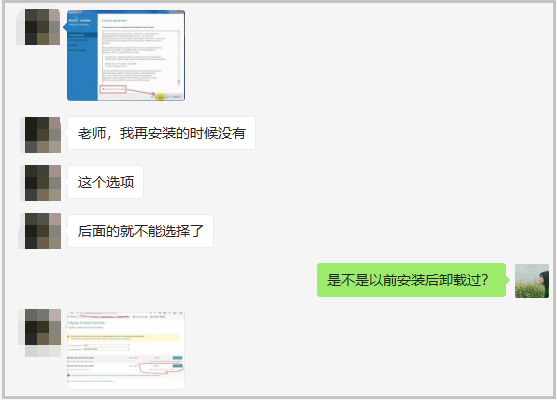
1.打开控制面板,卸载MySQL组件
① 当出现如下界面,完成如下操作
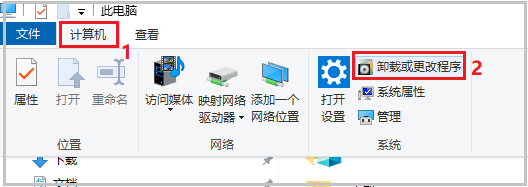
② 只要是和MySQL相关的内容,全部卸载
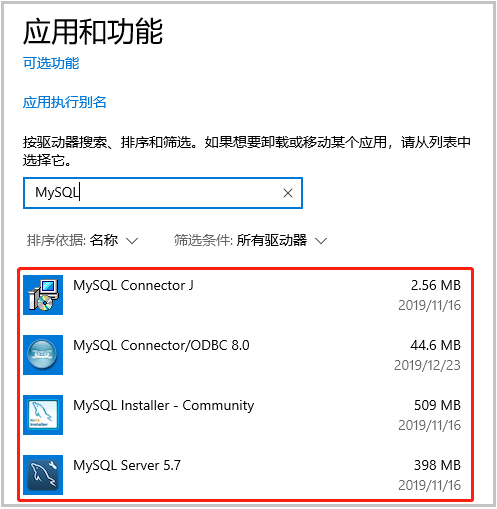
2、找到C:\Program Files (x86)和C:\Program Files这两个文件夹
需要注意的是:如果在安装过程中,没有修改MySQL的安装路径。那么MySQL默认都是会安装在C盘,那么你就去这两个文件夹下,进行一一查看。
① 查看C:\Program Files文件夹
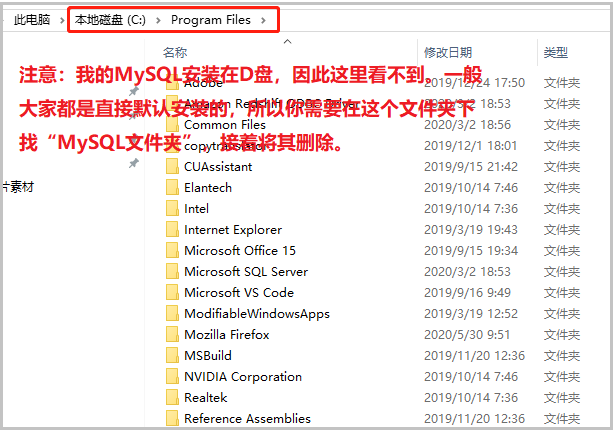
② 查看C:\Program Files (x86)文件夹
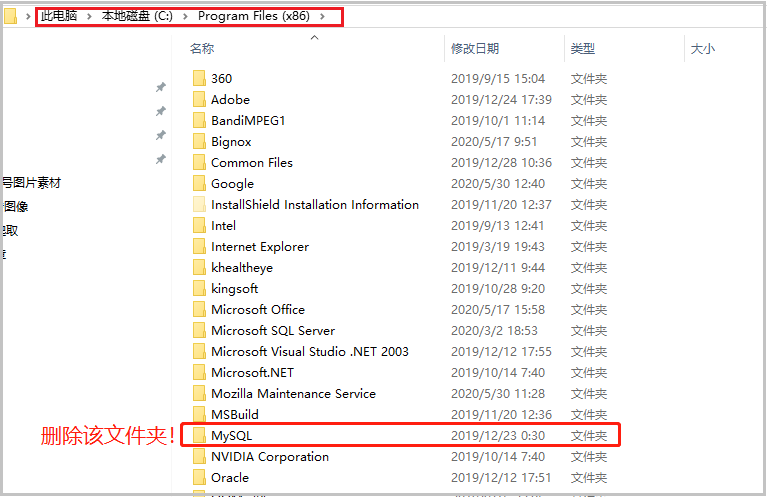
3、找到C:\ProgramData文件夹
这个文件夹属于隐藏文件夹,你如果不显示,在C盘是看不到这个文件夹的。
① 显示C:\ProgramData文件夹
这个操作很简单,详细步骤就不给大家截图展示了。这里提供一个链接给大家参考:http://www.udaxia.com/wtjd/17948.html
② 删除C:\ProgramData文件夹下的MySQL文件夹
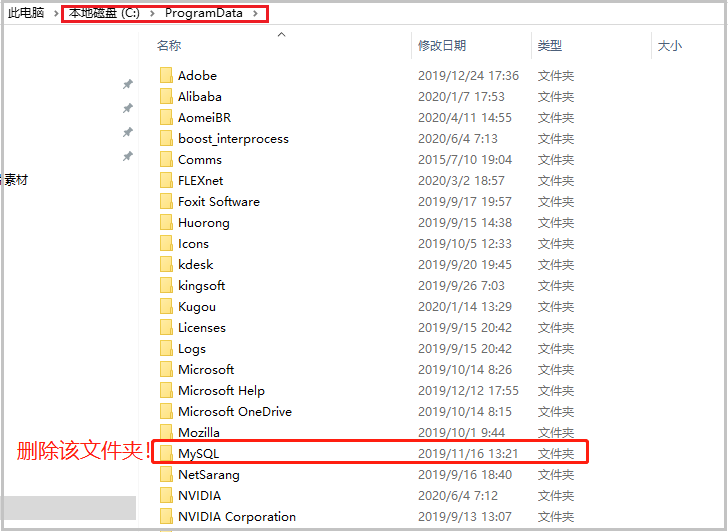
4、删除MySQL注册表
① 打开注册表编辑器
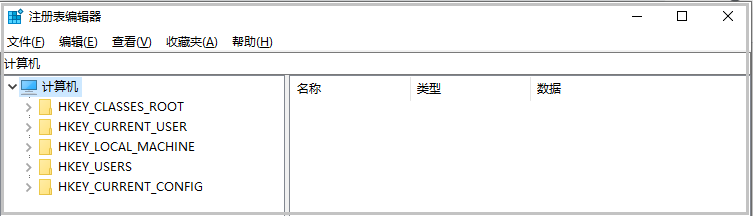
② 删除如下注册表
HKEY_LOCAL_MACHINE\SYSTEM\ControlSet001\Services\Eventlog\Application\MySQL
操作如下:
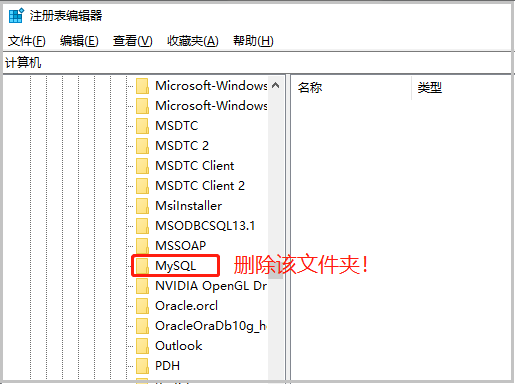
④ 如果仍然能找到如下的注册表,继续删除
HKEY_LOCAL_MACHINE\SYSTEM\ControlSet002\Services\Eventlog\Application\MySQL
HKEY_LOCAL_MACHINE\SYSTEM\CurrentControlSet\Services\Eventlog\Application\MySQL
操作如下:
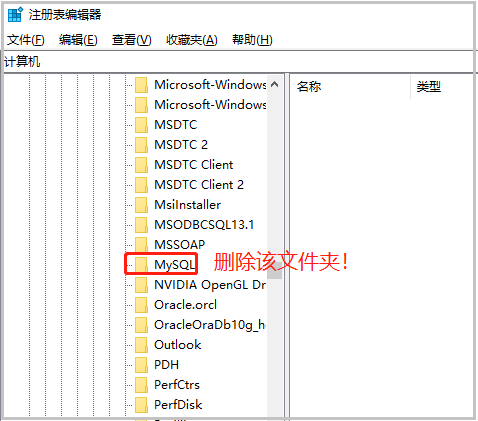
5、使用everything进行快速搜索
这一步是最后一个操作,使用这个软件“搜索MySQL”,只要是和MySQL相关,直接删除即可。
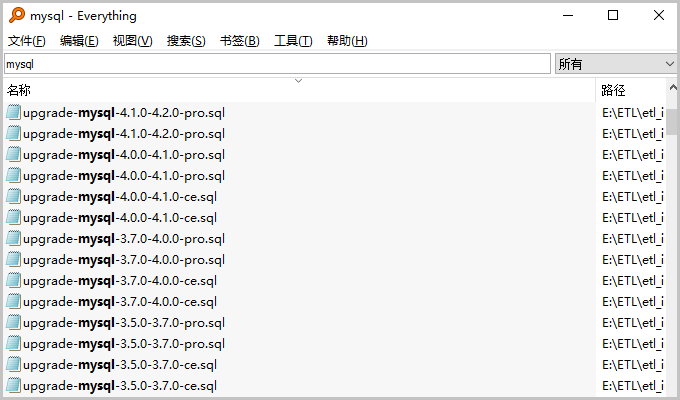
注意:当你完成了第5个操作以后,重启电脑。接着你就可以进行MySQL的安装操作了。至于MySQL怎么安装,我也写了一个详细的教程供大家学习。请点击MySQL安装教程!
【版权声明】本文为华为云社区用户原创内容,未经允许不得转载,如需转载请自行联系原作者进行授权。如果您发现本社区中有涉嫌抄袭的内容,欢迎发送邮件进行举报,并提供相关证据,一经查实,本社区将立刻删除涉嫌侵权内容,举报邮箱:
cloudbbs@huaweicloud.com
- 点赞
- 收藏
- 关注作者


评论(0)